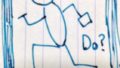少し前から、以前書いた記事を書きなおす作業をしております。
ここでの主張をもう少しわかりやすくしたい、文章の構成を見直したい、など。
変更部分か多いので過去記事をEvernoteにコピーして修正しているのですが、不手際で修正した内容を紛失してしまいまして、作業のやり直し。
今回はこのあたりをまとめてみます。
一部選択のつもりが全選択してペーストしていた
iPhoneでの修正作業でよくやってしまうのですが、一部選択するつもりが全選択してさらにペーストしてしまい、気付かずに保存してしまっている。
過去記事の商品紹介のリンクを更新したくてカエレバでリンクを作成してコピー、
その後にEvernoteにある修正中の記事の一部を選択したつもりが全選択してペースト、
上手く修正できたと思い込んで保存、
後から見返すと修正中のノートはカエレバのタグしてかない!
ここでやっと間違えに気づくわけです。
Evernoteのプレミアムならば履歴からノートを復帰させることができますが、わたしのプランはプラス。復帰はできません。
書き直しですね。
ホントこれ、よくやってしまうのですよね。
今回の場合は元ファイルがあるリライトであるので、書き直しはそれほど手間がかかりませんが、ひどい時には新規のファイルでやってしまって全く書き直しをしたことがあります。
新規記事の執筆をWorkflowyやDynalistに移行してからは全選択ができないので、この不幸は再発していませんでしたが、Evernote上でのリライトでは再発してしまいました。
履歴復帰できるSimplenoteを見直す
対策としては文章の全選択ができずらいWorkflowyやDynalistをリライトでも使用する案と、履歴から復帰できるアプリを使用する案があります。
HTMLのタグが入っている出来上がった文章を編集しなおすのにWorkflowyやDynalistですとやりにくい感じがあります。
履歴復帰できるアプリを使用する案で行こうかと。
Evenoteもプレミアムアカウントになれば履歴復帰できますが、どうやらWindows/Mac/Web版でしかできないようで。
iPhoneで作業しているときを想定して、アプリから復帰できるサービスを探しますと、放置気味だったSimplenoteが浮かんできました。
Simplenoteならば
1. 履歴復帰はアプリからできますし
2. クラウドサービスなのでiPhoneで作業してからFireタブレットでその続きをできる
3. しかも無料で利用できる
放置しておりましたが、Simplenoteを見直しました。
まとめ
リスク管理も兼ねてリライト作業はSImplenoteとすることにしました。
無料で使用できて履歴復帰もできるSimplenote、おすすめですよ。